
Veto-ul lui Trump asupra Huawei continuă să forțeze compania să lanseze telefoane mobile fără servicii Google. Adică, fără instrumente la fel de simple precum Google Play Store, Google Maps, Google Drive, Asistentul Google etc. Și ceea ce nu are acces la alte aplicații care sunt instalate de la acestea, cum ar fi WhatsApp . Ceea ce este instalat de obicei direct din Magazinul Google Play. Dar aceste telefoane mobile, cum ar fi Huawei Mate 30 sau Huawei P40 Lite, sunt încă terminale cu un sistem de operare Android în care pot fi instalate aceste aplicații. Chiar dacă este manual. Cu alte cuvinte, acest veto este relativ intens.
Aici vă vom spune pas cu pas cum să instalați WhatsApp pe Huawei P40 Lite. Un mobil care ajunge pe piață cu 300 de euro și însoțit gratuit de căștile Freebuds 3. Un telefon mobil care a fost numit cel mai bine vândut terminal din Spania pentru încă un an, dar care este afectat de veto-ul lui Trump. Cu toate acestea, obținerea uneia dintre cele mai elementare aplicații de zi cu zi este simplă și sigură.
Descărcați WhatsApp în afara Google Play Store
Descărcarea aplicației WhatsApp nu este un proces exclusiv din Google Play Store sau din magazinul de aplicații mobile Android. Acest serviciu de mesagerie este încă o aplicație care poate fi găsită și pe alte pagini web , depozite și servicii. Și tocmai asta trebuie să faceți pentru a-l aduce la Huawei P40 Lite. În testele noastre am ales depozitul APKMirror, o cămară de aplicații bine cunoscută și toate versiunile sale care se pot lăuda cu găzduirea acestor fișiere fără viruși sau modificări. De aceea este o referință pe internet în afara magazinului Google Play. Asta ar trebui să faci.
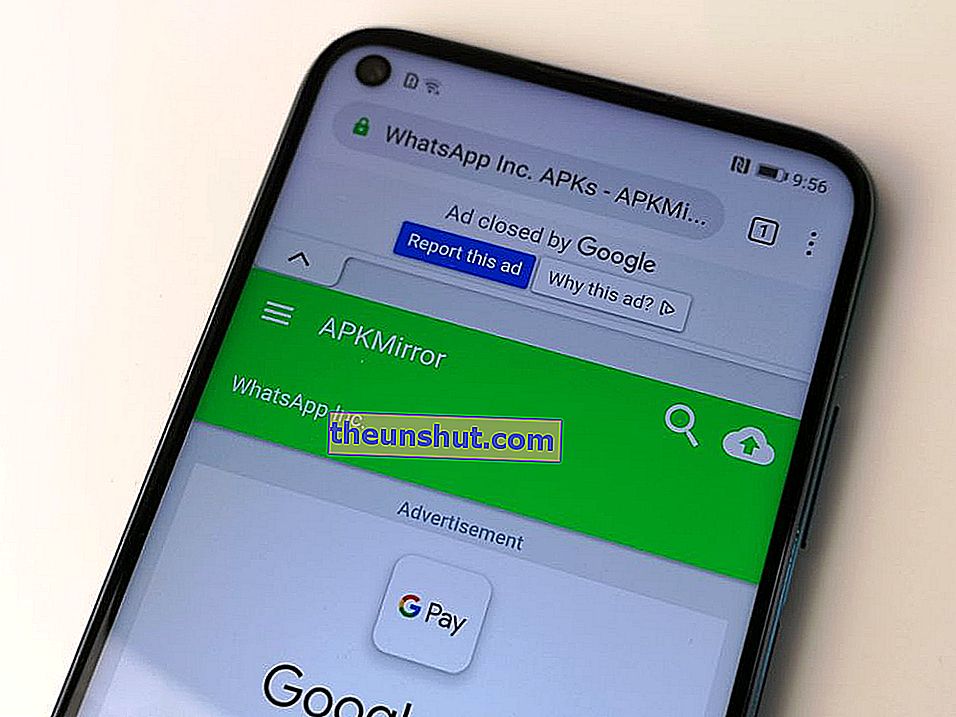
Primul lucru este să deschideți browserul de Internet care este instalat implicit în Huawei P40 Lite. În ea puteți utiliza bara de căutare pentru a introduce următoarele cuvinte cheie: APK Mirror WhatsApp .
Acest lucru vă va duce la o pagină cu rezultatele linkului de internet. Introduceți cel care se referă la APKMirror. Aici vor fi toate versiunile disponibile de WhatsApp, care nu sunt puține. Și este necesar să se facă diferența între WhatsApp Messenger (cel obișnuit), WhatsApp Business (pentru afaceri) și versiunile beta sau de încercare respective. Căutați în listă oricine spune doar „ WhatsApp Messenger ” și faceți clic pe săgeata din dreapta.
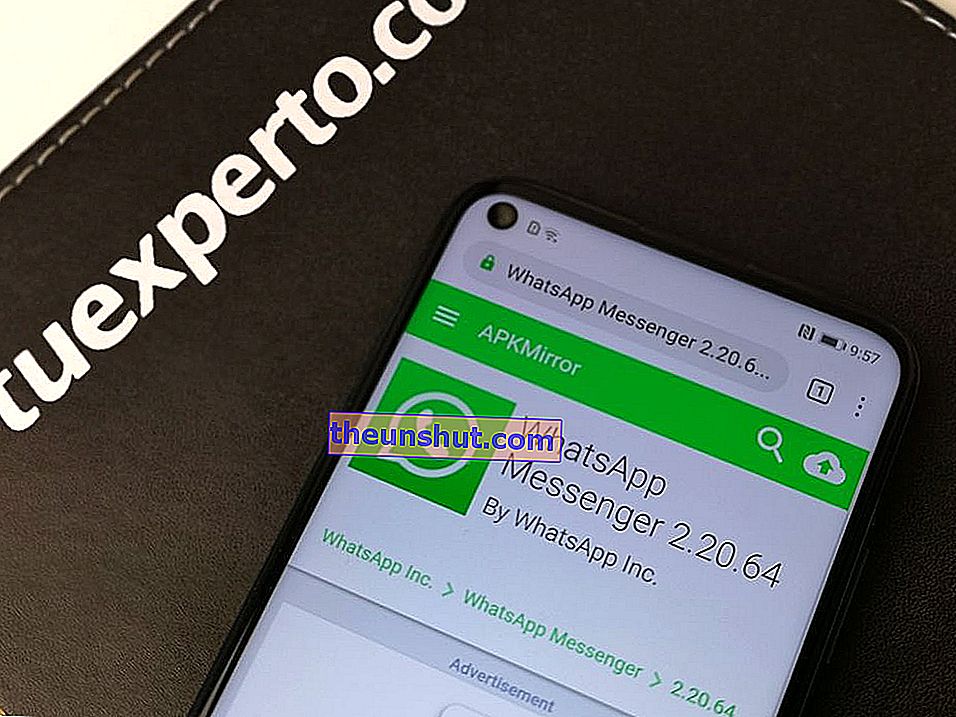
Aceasta vă va duce la o nouă pagină din APKMirror axată pe afișarea diferitelor versiuni ale aplicației pe care ați selectat-o. Apoi faceți clic pe butonul verde Vedeți aplicațiile disponibile . Ceva care va afișa toate versiunile. În acest caz, puteți face clic pe prima opțiune din listă.
În cele din urmă, veți ajunge la pagina de descărcare a versiunii de WhatsApp Messenger pe care ați selectat-o. Faceți clic pe butonul Descărcați APK aici și așteptați ca browserul de internet să gestioneze complet descărcarea pentru a continua cu instalarea.

Aici vă lăsăm un link către o versiune de WhatsApp Messenger extrasă direct din APK Mirror. Vă recomandăm să urmați pașii de mai sus pentru a vă asigura că instalați cea mai recentă versiune a aplicației, în locul celei din acest link, care poate fi învechită. Dar dacă aveți nevoie de un link de descărcare direct, îl puteți folosi.
Instalarea WhatsApp din browser
Procesul pe care l-am supus este complet automat . Și este că, odată ce fișierul APK este descărcat din APKMirror, browserul de Internet face toate lucrurile rămase fără ca noi să facem nimic.
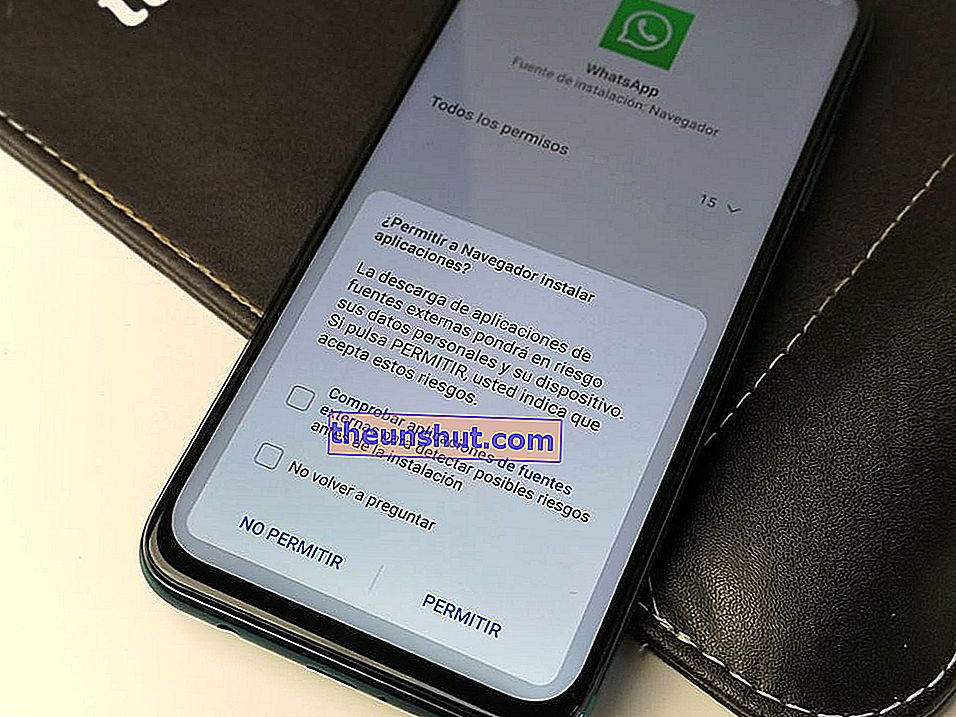
Dacă nu este cazul și, odată ce descărcarea este terminată, nu se întâmplă nimic, verificați tava de notificare. Glisați de sus în jos pentru a vedea orice anunț. Ar trebui să existe unul aici care să vă informeze că descărcarea fișierului este completă. Faceți clic pe această notificare pentru a continua .
Aceasta începe instalarea aplicației. Este automat, deci va trebui să acceptați doar permisiunile pe care WhatsApp le solicită de obicei (microfon, cameră, date, telefon ...) și, foarte important, să acceptați procesul . Acest pas de acceptare este dat deoarece este o instalare din browserul de Internet și nu din Google Play Store, lucru care poate duce la probleme de securitate pentru utilizator. Cu toate acestea, provenind dintr-o sursă pe care am testat-o este sigură, nu există nicio problemă. Deci, atunci când apăsăm butonul de acceptare, trebuie doar să vedem cum se umple bara de progres până la finalizarea instalării.
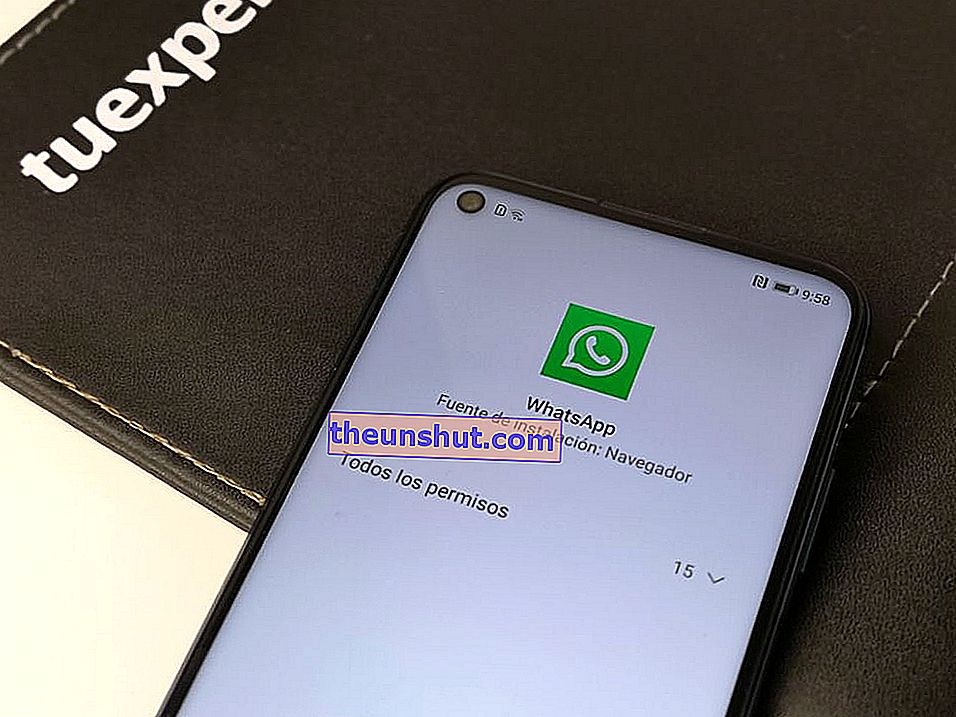
Configurarea WhatsApp
Odată ce aplicația este instalată, este afișat un ecran pentru ao lansa direct. Putem face clic pe butonul Deschidere sau ieși din programul de instalare și faceți clic pe pictograma WhatsApp, care va fi deja pe desktopul Huawei P40 Lite . Gata de utilizare.
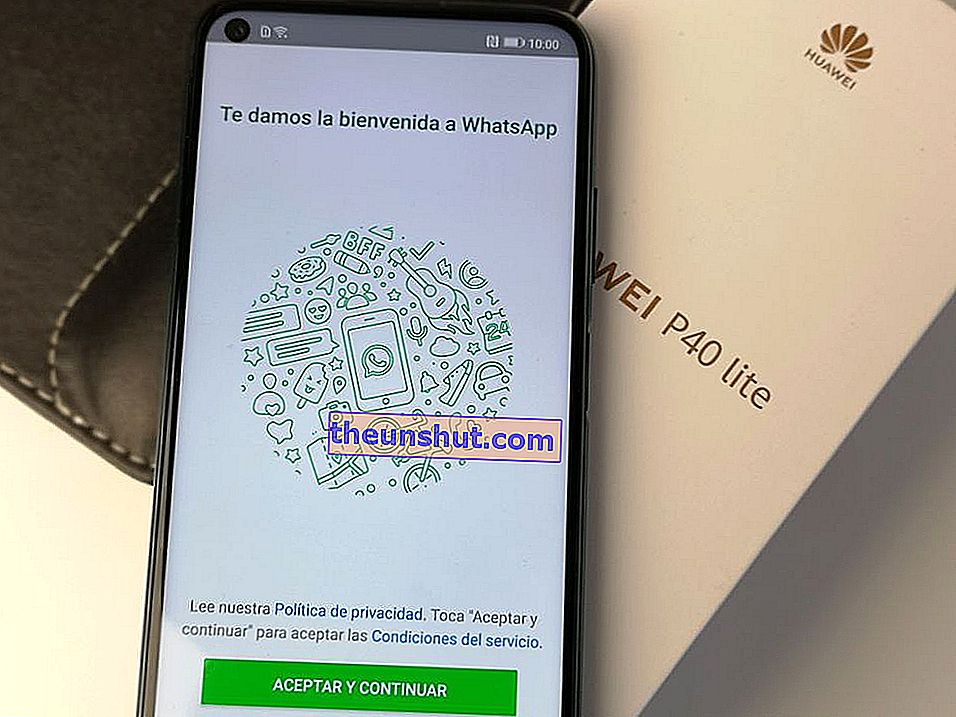
Aici găsim procesul obișnuit de configurare. Primul lucru de făcut este să introduceți numărul de telefon legat de contul nostru WhatsApp. În acest sens, vom primi un mesaj de confirmare SMS cu o parolă numerică .
După acest pas, ar trebui să găsim opțiunea de a ne recupera copia de rezervă. Cu toate acestea, nu trebuie să pierdem din vedere faptul că nu avem acces la Google Drive ca standard în acest terminal. Deci, nu vom putea returna toate mesajele și fotografiile ca pe vechiul nostru mobil. Pentru aceasta, este necesar să instalăm mai întâi serviciile Google în terminal.
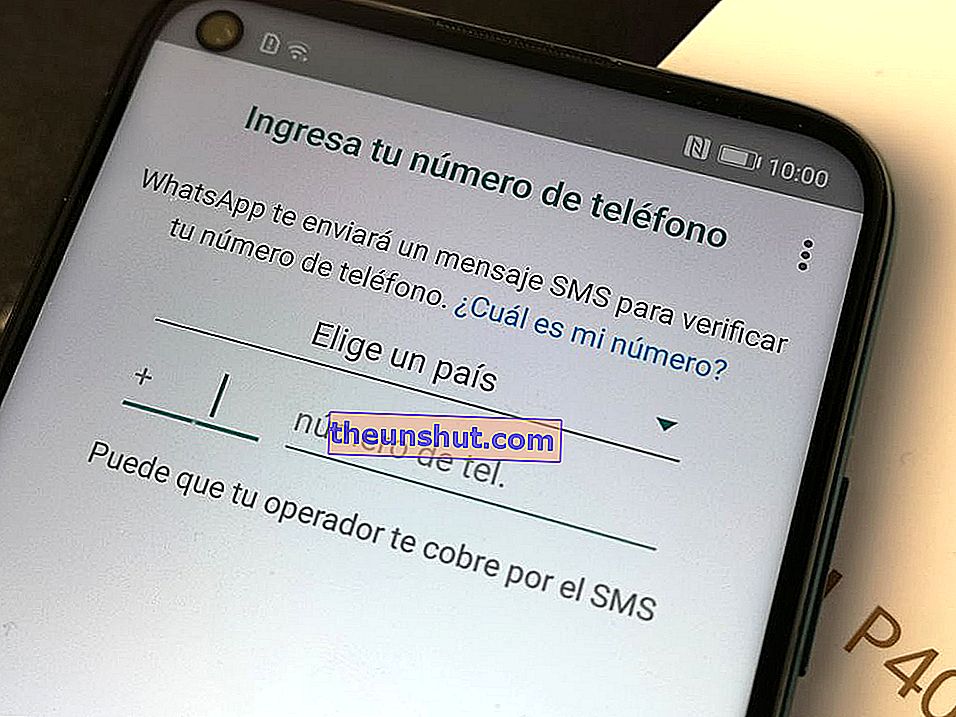
Și, în cele din urmă, după toți acești pași și după stabilirea unui nume de utilizator, vom avea WhatsApp care lucrează la Huawei P40 Lite. La fel ca și cum ar fi orice mobil Android . Diferența va proveni din copiile de rezervă, care vor fi efectuate local, fiind salvate numai în spațiul de stocare mobil, și nu în cloud Google. Cu excepția cazului în care, da, am instalat deja serviciile Google și ne putem înregistra contul de e-mail pentru a salva o copie a tuturor mesajelor noastre în Google Drive. În afară de aceasta, autocolantele, apelurile, grupurile și alte calități rămân intacte la fel ca în orice dispozitiv mobil.
